Žinių bazės ieškos valdiklio įtraukimas formas
Taikoma: "Dynamics 365" kontaktų centrui – atskiram ir tik "Dynamics 365 Customer Service"
Pastaba.
Atlikite šiame straipsnyje nurodytus veiksmus, skirtus tik vieno seanso programoms arba naudoti automatinę paiešką ne prieraišo skirtukuose. Kelių seansų programoms naudokite žinių paieškos valdiklį programos šoninėje srityje.
Į Žinių ieškos paieška valdiklį į „Dynamics 365 for Customer Engagement“, kad jūsų organizacijos vartotojai lengvai rastų informacinių straipsnių ir galėtų atsakyti į dažnai užduodamus klientų klausimus bei spręsti problemas tiesiai iš įrašų, nepereidami į kitą programą.
Galite sukonfigūruoti žinių bazės ieškos valdiklį ir:
rodyti ieškos rezultatuose automatinius pasiūlymus pagal tam tikrus laukus arba pagal teksto analizę. „Dynamics 365 for Customer Engagement“ teksto analitikos funkcija prieinama tik.
apibrėžti filtrus, kuriuos vartotojai gali taikyti paieškos rezultatams;
pasirinkti iš iš anksto nustatytų kontekstinių veiksmų, kuriuos vartotojai gali atlikti su straipsniu;
Įtraukite valdiklį į bet kurį žinioms valdyti įgalinto objekto skyrių, įskaitant laiko planavimo juostą ir pasirinktinius objektus. Valdiklis įgalinamas iš anksto nustatytame atvejo objekte ir įtraukiamas į šias formas:
- Pagrindinė bylos forma – skiltyje Veiklos siena .
- Interaktyvios patirties pagrindinė forma – skiltyje Susiję .
Pastaba.
Žinių bazės ieškos valdiklį galima naudoti planešetiniams kompiuteriams ir telefonams skirtose „Microsoft Dynamics 365“ versijose. Tačiau kai kurie veiksmai nepalaikomi, kaip antai: atidarymas naujame lange, el. laiško saitas ir el. laiško turinys.
„Microsoft Dynamics 365 Customer Service“ palaiko vietinių žinių valdymą ir ši parinktis pasiekiama „Dynamics 365 Customer Service“ programos vartotojams.
Būtinosios sąlygos
Prieš pridėdami žinių bazės ieškos valdiklį, įsitikinkite, kad:
Nustatykite žinių valdymą programoje „Dynamics 365 for Customer Engagement“. Daugiau informacijos: Nustatykite žinių valdymą
Nustatydami žinių valdymą, pasirinkite objektą, kurio žinių valdymą norite įjungti.
Pastaba.
Visos klientų aptarnavimo telkinio tinkinimo užduotys turi būti atliekamos naudojant „Microsoft Dataverse“.
Žinių bazės ieškos valdiklio įtraukimas į pagrindines formas
Priklausomai nuo aplinkos, į pagrindines formas galite įtraukti žinių bazės ieškos valdiklį naudodami vieną iš šių metodų.
„Power Apps“ aplinka
Prieš pradėdami įsitikinkite, kad turite sistemos administratoriaus ar sistemos pritaikymo specialisto saugos vaidmenį arba lygiavertes teises.
Atidarykite Power Apps, tada kairiojoje srityje pasirinkite Duomenys>Lentelės.
Įsitikinkite, kad esate įdiegę „Customer Service App“, tada viršutiniame dešiniajame lango kampe pakeiskite Numatytasis į Visi.
Pasirinkite objektą, kuriame įjungta žinių bazė. Norėdami ieškoti objekto, lauke Ieška įveskite objekto pavadinimą.
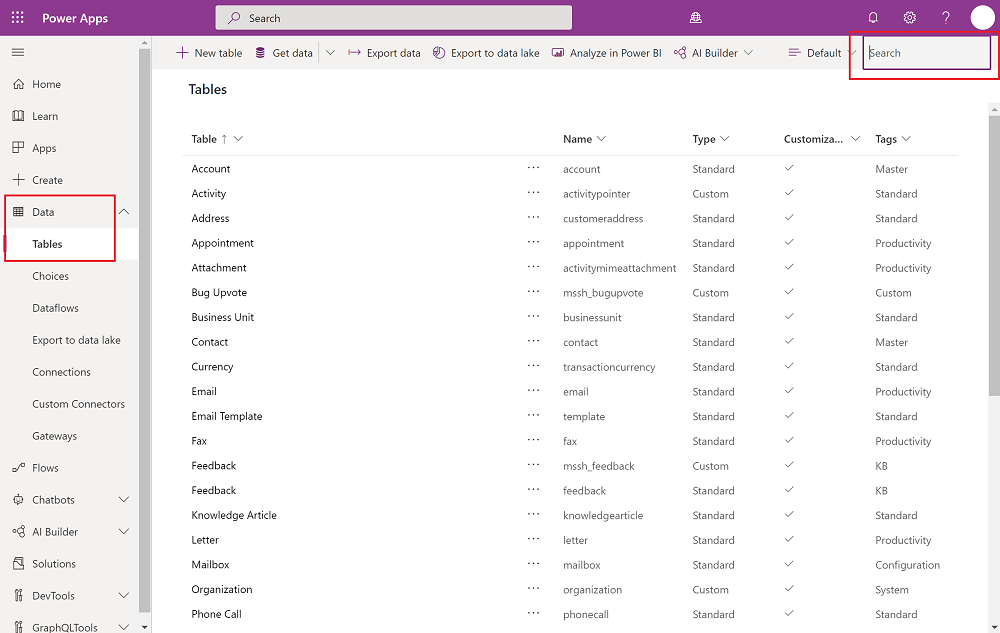
Pasirinkite objekto pavadinimą, pasirinkite skirtuką Formos ir atidarykite formą, kurioje norite įtraukti žinių valdiklį. Norėdami įtraukti valdiklį, sukurkite skyrių, tada įtraukite į jį žinių ieškos valdiklį. Norėdami įtraukti naują komponentą, pasirinkite +Komponentas, Susiję duomenys, tada – Žinių ieška.
Pastaba.
Jei parinktis įtraukti žinių bazės iešką yra išjungta, taip gali būti dėl to, kad to objekto, kuriam įtraukiate ieškos valdiklį, žinių valdymas nenustatytas arba neįjungtas. Be to, šis valdiklis nuorodų skyduose bus įjungtas vėliau.
Pridėję naują skiltį pasirinkite Išsaugoti ir paskelbti. Gali prireikti atnaujinti ekraną, kad pamatytumėte naują skyrių.
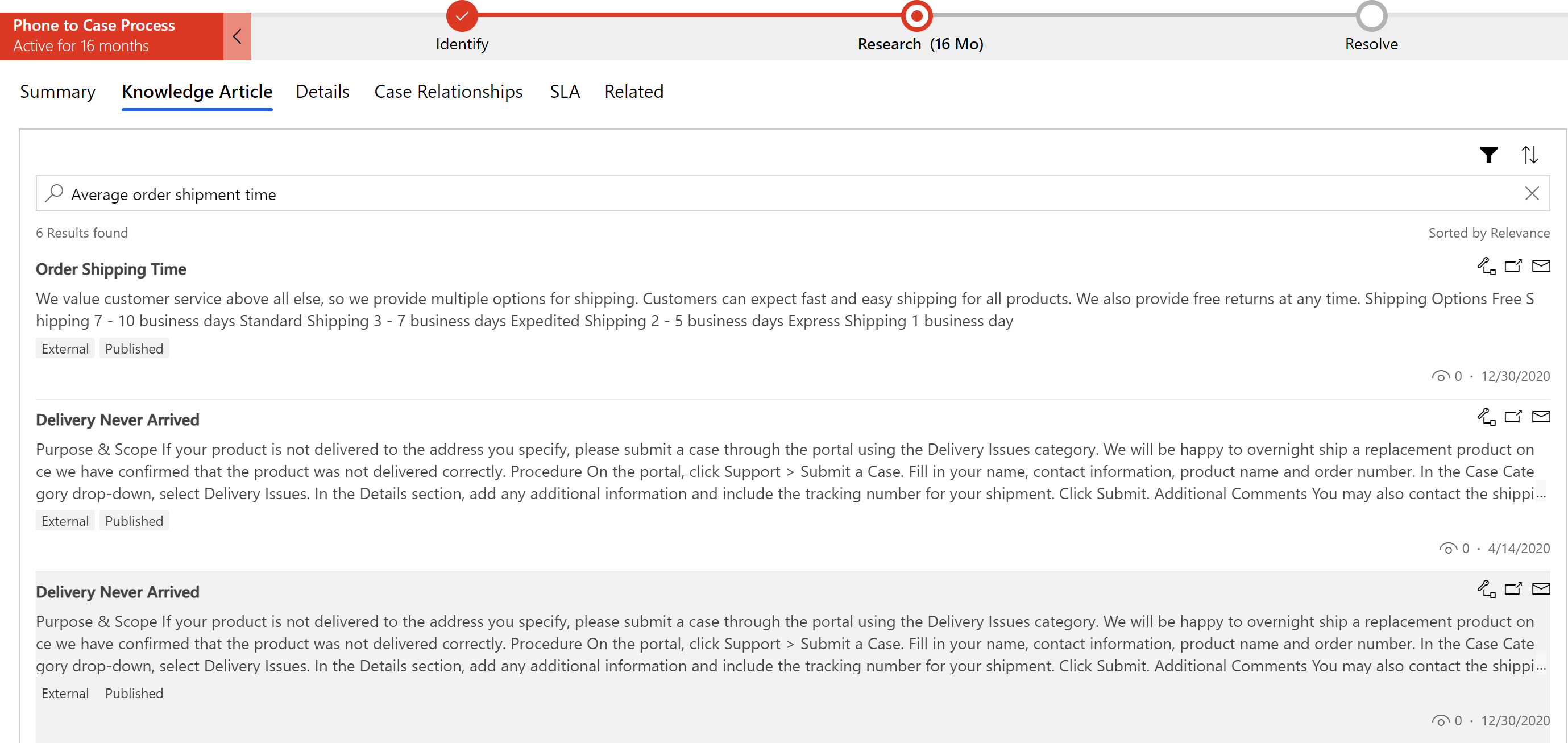
Žinių ypatybės dabar rodomos standartiniame rodinyje vykdymo metu.
Toliau pateiktoje lentelėje aprašytos ypatybės, kurias galite konfigūruoti.
| Ypatybė | Aprašą |
|---|---|
| Nuorodos pavadinimas |
Būtinas : unikalus skirtuko pavadinimas. Šis pavadinimas naudojamas nurodant jį scenarijuose. Pavadinimas turi atitikti toliau nurodytas taisykles.
|
| Label |
Būtinas: lokalizuojama skirtuko etiketė, kurią mato naudotojai. Žyma turi atitikti toliau nurodytas taisykles.
|
| Puslapyje rodomi rezultatai | Pasirinkite straipsnių skaičių, kuris turi būti rodomas ieškos rezultatuose. Pastaba: tai, ką nurodėte šiame lauke, netaikoma, jei sukonfigūruotas bent vienas paieškos teikėjas. Kiekvienam sukonfigūruotam ieškos paslaugų teikėjui ieškos rezultatuose rodomi trys straipsniai. Daugiau informacijos: Nustatykite išorinius paieškos teikėjus Jei aktualumo paieška įjungta, rodomų rezultatų skaičius gali skirtis nuo jūsų nustatyto dėl numatytojo atitinkamos paieškos nustatymo. Jūsų sistemos administratorius turi išjungti tinkamumo iešką arba įjungti paprastą tinkamumo iešką, kad ši ypatybė veiktų tinkamai. (Paprastos tinkamumo paieškos užklausos pateikia tik straipsnius, išskyrus priedus ir pastabas.) Norėdami gauti daugiau informacijos, žr. Žinių bazės paieškos mechanizmų supratimas. |
| Automatinė ieška > Pateikti ieškos rezultatus naudojant | Kai atidarote objekto formą, automatinė ieška atliekama naudojant lauką, kurį nurodėte toliau pateiktame lauke. Jei įgalinote automatinius pasiūlymus, pasirinkite objekto lauką, kurį „Dynamics 365 Customer Service“ naudoja straipsnių rezultatams siūlyti išskleidžiamajame sąraše Pateikti žinių bazės (KB) pasiūlymus. Pavyzdžiui, jei ieškos valdiklį įtraukiate į objektą Klientas ir norite, kad „Dynamics 365 Customer Service“ automatiškai rodytų ieškos rezultatus su klientų pavadinimais, išplečiamajame sąraše pažymėkite parinktį Kliento pavadinimas. Pastaba: šiame išskleidžiamajame sąraše gali būti visi laukai, kurie yra teksto, kelių eilučių teksto arba paieškos tipo laukai. |
| Veiksmai |
Nuoroda į straipsnį: leidžia vartotojams susieti žinių straipsnį su įrašu, kuriame jie peržiūri žinių straipsnių paieškos rezultatus. Atsieti straipsnį: leidžia naudotojams atsieti žinių straipsnį nuo pirminio įrašo. Kopijuoti URL: leidžia vartotojams nukopijuoti išorinį straipsnio URL, kad galėtų bendrinti jį per kanalus, pvz., pokalbius ar el. paštą. Vietiniame „Dynamics 365“ klientų įtraukimo žinių valdymo sprendime parinktis Kopijuoti URL pasiekiama tik naudojant publikuotus straipsnius. Atidaryti naujame skirtuke: atidaromas žinių straipsnis naujame skirtuke tame pačiame naršyklės lange. Nuorodos į straipsnį ir el. pašto URL: leidžia naudotojams susieti straipsnį su pagrindiniu įrašu ir bendrinti straipsnio URL su klientu el. paštu. Susieti straipsnį ir siųsti straipsnio turinį: leidžia naudotojams susieti straipsnį su pagrindiniu įrašu ir bendrinti straipsnio turinį su klientu el. paštu. |
| Pasirinkite numatytąjį el. pašto gavėją | Pasirinkite, kam bus siunčiamas el. laiškas, kai klientų aptarnavimo atstovas (aptarnavimo atstovas arba atstovas) el. paštu išsiųs straipsnio nuorodą. Šiame išplečiamajame sąraše yra visi įjungti el. pašto objekto laukai (pavyzdžiui, kliento, kontakto ar atsakingo kontakto laukai). Kai atstovas pasirenka klientui nusiųsti nuorodą į straipsnį, laukas Kam automatiškai užpildomas čia pasirinkto lauko reikšme. Jei paliksite tuščią, el. laiško gavėjo ekrane jis bus rodomas kaip tuščias ir jums reikės jį užpildyti neautomatiškai. |
| Rodyti straipsnio įvertinimą | Rodomas straipsnio įvertinimas. |
| Rodyti būsenos filtrą | Leidžia vartotojui filtruoti žinių bazės straipsnius pagal straipsnio būseną: Juodraštis, Patvirtintas arba Publikuotas. |
| Rodyti straipsnio kalbos filtrą | Leidžia vartotojui filtruoti žinių bazės straipsnio ieškos rezultatus pagal pasirinktą kalbą. Jei norite, kad vartotojai matytų ieškos rezultatus tik straipsniuose tam tikra kalba, išplečiamajame sąraše Nustatyti numatytąją kalbą pasirinkite kalbą. Pagal numatytuosius parametrus pasirinkta Vartotojo numatytoji kalba:
|
| Redaguoti numatytuosius filtro pasirinkimus | Leidžia keisti numatytąjį filtruotų straipsnių rodymą, neatsižvelgiant į tai, ar norite, kad būtų rodomi būsenos Juodraštis, Patvirtintas arba Publikuotas straipsniai. |
| Įtraukti tikslinimo taisykles | Tikslinimo taisyklės veikia taip pat kaip automatinis filtravimas žiniatinklio kliento aplinkoje. Ši funkcija atidaro iššokantį langą, kuriame galite apibrėžti tikslesnius ieškos rezultatus. Tobulinimo taisyklės padeda užtikrinti, kad jūsų atstovai gautų tik pačius aktualiausius žinių straipsnius. Kaip administratorius galite sukonfigūruoti taisykles, kad žinių straipsniai būtų filtruojami pagal šaltinio objekto duomenis be atstovų rankinio įvesties. Pavyzdžiui, jei nustatote atvejo temos patikslinimo taisykles, žinių straipsniai, kurių tema yra ta pati kaip atvejo, bus filtruojami ir bus rodomi atstovams. Kiti straipsniai bus automatiškai išfiltruoti. Tikslinimo taisyklės gali būti išplėstos, kad būtų automatiškai filtruojami bet kurio šaltinio objektuose esančio peržvalgos lauko žinių straipsniai. Pastaba: polimorfinės paieškos nepalaikomos. Atstovai taip pat turi galimybę išjungti filtravimą ir ieškoti visoje žinių bazėje. |
Žiniatinklio kliento aplinka
Įsitikinkite, kad turite sistemos administratoriaus ar sistemos pritaikymo specialisto saugos vaidmenį arba lygiavertes teises.
Eikite į Parametrai>Tinkinimai.
Pasirinkite Sistemos tinkinimas.
Sprendimų naršyklėje pasirinkite objektą, prie kurio norite pridėti paieškos valdiklį, ir skiltyje Ryšiai ir amp; Bendradarbiavimas, įsitikinkite, kad pažymėtas žymės langelis Žinių valdymas .
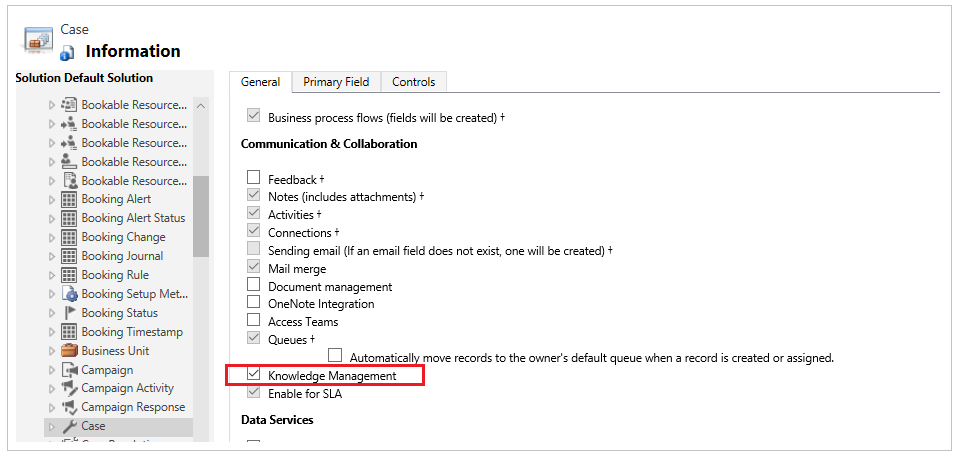
Norėdami įrašyti objekto parametrą, pasirinkite piktogramą Įrašyti.
Išplėskite objektą, prie kurio pridedate ieškos valdiklį, ir pasirinkite Formos.
Pasirinkite objekto formą iš rūšies Pagrindinė.
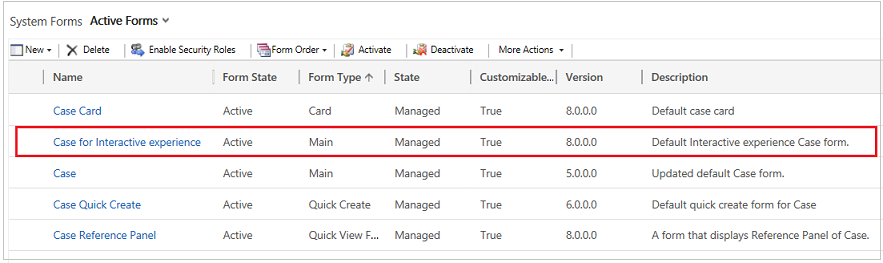
Pasirinkite sritį, kur norite įdėti ieškos valdiklį, ir skirtuke Įterpti pasirinkite Žinių bazės ieška.
Jei parinktis pridėti žinių bazės iešką yra išjungta, taip gali būti dėl to, kad to objekto, prie kurio pridedate ieškos valdiklį, žinių valdymas nenustatytas arba neįjungtas.
Dialogo lango Nustatyti ypatybes skirtuke Rodymas nurodykite laukus, kaip aprašyta toliau pateiktoje lentelėje, tada pasirinkite Nustatyti, kad būtų taikomi parametrai.
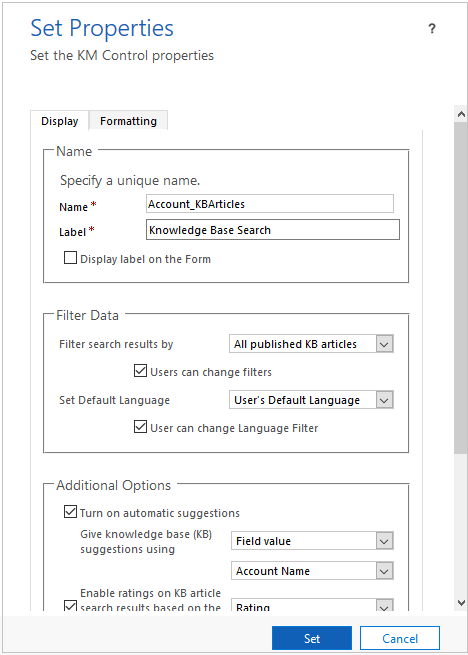
| Tabuliacijos simbolis | Ypatybė | Aprašymas |
|---|---|---|
| Ekranas | Pavadinimas / vardas ir pavardė | Būtinas : unikalus skirtuko pavadinimas, naudojamas nurodant jį scenarijuose. Pavadinime gali būti tik raidiniai ir skaitiniai simboliai bei pabraukimo simbolis. |
| Žyma | Būtinas: lokalizuojama skirtuko etiketė, kurią mato naudotojai. | |
| Filtruoti ieškos rezultatus pagal | Išplečiamajame sąraše Filtruoti ieškos rezultatus pagal pasirinkite straipsnių būsenų rinkinį, kuriame „Dynamics 365 Customer Service“ turi ieškoti:
|
|
| Nustatyti numatytąją kalbą | Jei norite, kad vartotojai matytų ieškos rezultatus tik straipsniuose tam tikra kalba, išplečiamajame sąraše Nustatyti numatytąją kalbą pasirinkite kalbą. Pagal numatytuosius parametrus pasirinkta Vartotojo numatytoji kalba:
|
|
| Papildomos parinktys | Jei norite, kad „Dynamics 365 Customer Service“ automatiškai siūlytų straipsnius pagal reikšmes konkrečiuose objekto laukuose, pasirinkite Įjungti automatinius pasiūlymus. Jei įgalinote automatinius pasiūlymus, išskleidžiamajame sąraše Suteikti žinių bazės (KB) pasiūlymus pasirinkite objekto lauką, kurį „Dynamics 365 Customer Service“ naudoja straipsnių rezultatams siūlyti. Pavyzdžiui, jei pridedate paieškos valdiklį prie paskyros objekto ir norite, kad „Dynamics 365 Customer Service“ automatiškai rodytų paieškos rezultatus, kuriuose yra paskyros pavadinimas, išskleidžiamajame sąraše pasirinkite Paskyros pavadinimas. Pastaba: šiame išskleidžiamajame sąraše gali būti visi laukai, kurie yra teksto, kelių eilučių teksto arba paieškos tipo laukai. Jei norite, kad kiekvieno straipsnio įvertinimas būtų rodomas paieškos rezultatuose, pažymėkite žymės langelį Įgalinti įvertinimus KB straipsnių paieškos rezultatuose pagal nurodytą lauką , tada pasirinkite lauką išskleidžiamajame sąraše. |
|
| Pasirinkite pirminį klientą | Dalyje Pasirinkite pagrindinį klientą pasirinkite, kam bus siunčiamas el. laiškas, kai klientų aptarnavimo atstovas el. paštu išsiunčia straipsnio nuorodą. Šiame išplečiamajame sąraše yra visi įjungti el. pašto objekto laukai, pavyzdžiui, kliento, kontakto ar atsakingo kontakto laukai. Kai klientų aptarnavimo atstovas pasirenka klientui nusiųsti nuorodą į straipsnį, laukas Kam automatiškai užpildomas čia pasirinkto lauko verte. |
|
| Rezultatų skaičius | Pasirinkite, kiek straipsnių iš pradžių bus rodoma ieškos rezultatuose. Pastaba: jei įgalinta atitikimo paieška, rodomų rezultatų skaičius gali skirtis nuo to, kurį nustatėte dėl numatytojo atitinkamos paieškos nustatymo. Jūsų sistemos administratorius turi išjungti tinkamumo iešką arba įjungti paprastą tinkamumo iešką, kad ši ypatybė veiktų tinkamai. (Paprastos atitikimo paieškos užklausos pateikia tik straipsnius, išskyrus priedus ir pastabas.) Norėdami gauti daugiau informacijos, eikite į Žinių bazės paieškos mechanizmų supratimas. |
|
| Veiksmai | Pasirinkite, ar norite, kad atstovams būtų pasiekiami visi numatytieji veiksmai, ar tik pasirinktieji. Jei renkatės Rodyti pasirinktus veiksmus, nurodykite, kuriuos veiksmus norite rodyti. Galimi šie veiksmai:
|
|
| Formatavimo | Maketas | Pasirinkite maketo tipą, kad nustatytumėte, kiek stulpelių turėtų užimti valdiklis. |
| Eilutės maketas | Pažymėkite didžiausią eilučių skaičių puslapyje. | |
Žiniatinklio kliento automatinio filtravimo konfigūravimas
Įjungdami automatinį filtravimą, galite patobulinti informacinių straipsnių pasiūlymus ir ieškos rezultatus. Automatinis filtravimas užtikrina, kad jūsų atstovai gaus tik pačius aktualiausius žinių straipsnius. Kaip administratorius galite sukonfigūruoti žinių bazės paieškos valdiklį, kad jis automatiškai filtruotų žinių straipsnius pagal atvejo duomenis be jokios atstovų įvesties rankiniu būdu.
Pavyzdžiui, jei nustatote automatinį žinių straipsnių filtravimą atvejo tema, žinių straipsniai, kurių tema yra ta pati kaip atvejis, bus filtruojami ir bus rodomi atstovams. Kiti straipsniai išfiltruojami automatiškai.
Šią funkciją galima išplėsti, kad informaciniai straipsniai būtų automatiškai filtruojami pagal bet kurį peržvalgos lauką, esantį tiek objekte Atvejis, tiek objekte Informacinis straipsnis. Atstovai taip pat turi galimybę išjungti automatinį filtravimą ir ieškoti visoje žinių bazėje. Administratoriai šią parinktį gali sukonfigūruoti valdiklyje Žinių bazės ieška.
Norėdami konfigūruoti automatinį filtravimą, atidarykite valdiklį Žinių bazės ieška ir redaguokite jo ypatybes. Dialogo lango Ypatybių nustatymas skirtuko Rodymas skyriuje Konfigūruoti automatinį filtravimą nurodykite tolesnius laukus.
Pažymėkite žymės langelį Įjungti automatinį filtravimą, jei norite įjungti automatinį filtravimą.
Pažymėkite žymės langelį Vartotojai gali išjungti automatinį filtravimą , jei norite atstovams suteikti galimybę išjungti automatinį filtravimą ir ieškoti visoje žinių bazėje. Tai įgalina Automatinio rezultatų filtravimo parinktį žinių paieškos valdymo atstovams.
Pasirinkite Įtraukti filtrą, jei norite nustatyti informacinių straipsnių filtravimą pagal atvejo temą ar bet kurį kitą peržvalgos lauką.
Pasirinkite Nustatyti, kad įrašytumėte ypatybes.
Pastaba.
Kad automatinis filtravimas veiktų, įsitikinkite, jog įjungta tinkamumo ieška. Atributą Informacinis straipsnis būtina įtraukti į informacinio straipsnio sparčiosios ieškos rodinį. Įsitikinkite, kad šaltinio objekto atributas yra formoje.
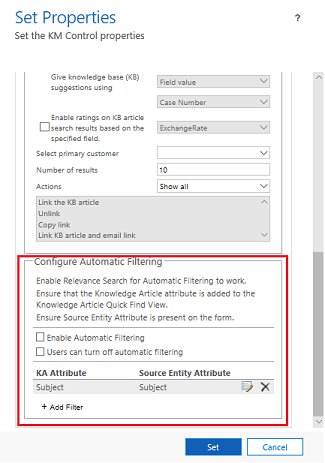
Norėdami sužinoti daugiau apie tai, kaip naudoti automatinio filtravimo parinktį, eikite į Peržiūrėti automatinio filtravimo rezultatus
Informacinio straipsnio papildomo tinklelio įtraukimas į formą
Į formą galite įtraukti tinkintą informacinio straipsnio papildomą tinklelį. Norėdami sužinoti daugiau apie papildomo tinklelio formos komponentus, žr. Papildomo tinklelio komponento įtraukimas ir konfigūravimas formoje.
Norėdami pridėti antrinį tinklelį
Prisijunkite prie „Dynamics 365“ programos, tada pasirinkite Parametrai>Išplėstiniai parametrai.
Išplečiamajame sąraše pasirinkite Tinkinimai, tada pasirinkite Tinkinti sistemą.
Sąraše Numatytasis sprendimas pasirinkite objektą, į kurį norite įtraukti papildomą tinklelį, tada pasirinkite Formos.
Formų dizaino įrankyje pasirinkite Įterpti>Papildomas tinklelis.
Dialogo lange Nustatyti ypatybes pateikite unikalų savo papildomo tinklelio pavadinimą.
Įsitikinkite, kad lauko Objektas reikšmė nustatyta į parinktį Informaciniai straipsniai.
Palikite numatytąsias visų kitų laukų reikšmes, tada pasirinkite Gerai.
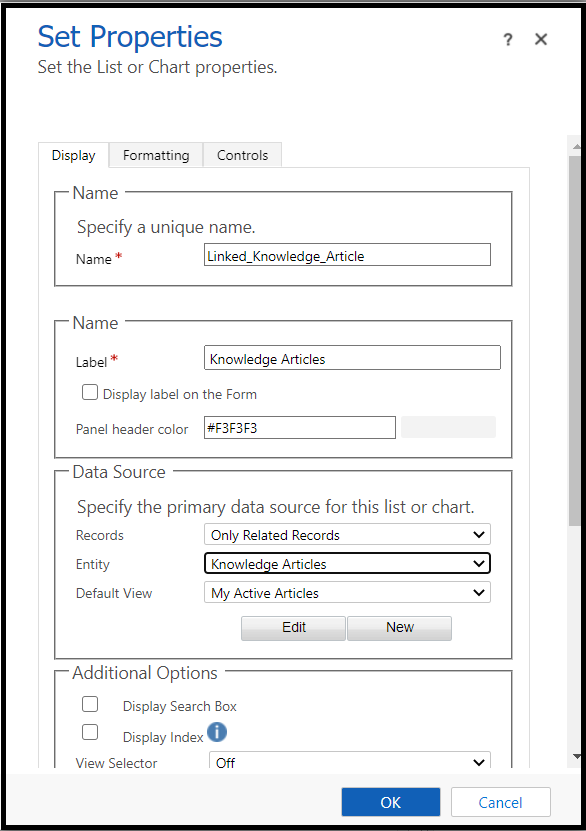
Įrašykite savo žinių bazės papildomą tinklelį, tada pasirinkite Publikuoti.
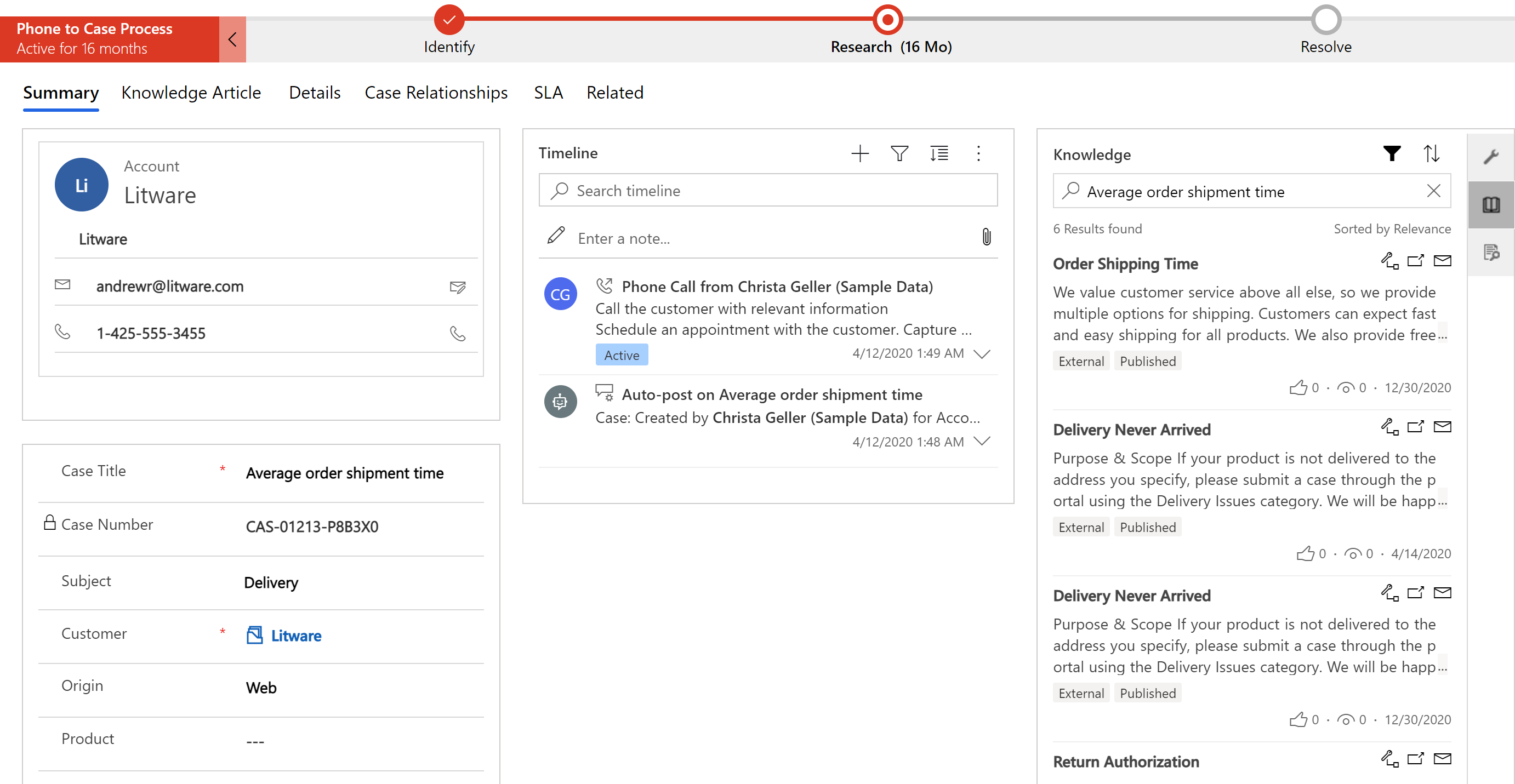
Vykdant susietasis informacinių straipsnių papildomas tinklelis bus matomas klientų aptarnavimo atstovui objekto formoje.
Pagal numatytuosius parametrus skirtuką Žinių ieška galima pasiekti programos srityje. Žinių ieškos valdiklį galite naudoti programos srityje arba jį įdėti į formą tinkindami, tačiau įsitikinkite, kad jų abiejų neįjungėte vienu metu. Priešingu atveju, kai bandysite pasiekti įdėtąjį valdiklį, bus rodomas pranešimas „Klaida įkeliant valdiklį“.
Susijusi informacija
Sutrumpinkite skambučių apdorojimo laiką naudodami klientų aptarnavimo centro žinių straipsnius
Nustatykite žinių valdymą naudodami įterptąją žinių paiešką
Suprasti žinių bazės paieškos mechanizmus
Susietų žinių straipsnių antrinė tinklelis